2021-11-28 DV NW : ipTIME VPN 서버에 Raspberry Pi 접속 방법
앞에서 ipTIME VPN Server 설정법에 대해 공유 했습니다
https://ds5qdr-dv.tistory.com/285
2021-11-28 Network : ipTIME 공유기 VPN 서버 사용하기 (L2TP)
VPN이란 Virtual Private Network 으로 가상 개인 네트워크라고 합니다 쉽게 말하면 - 내가 접속한 인터넷 환경이 아닌 - VPN Server가 제공해주는 인터넷 환경으로 연결 한다는 것입니다 조금 더 쉽게 설명
ds5qdr-dv.tistory.com
위 내용에는 ipTIME VPN Server에 아래 시스템에서 접속하는 방법에 대해 설명이 잘 되어 있습니다
- Windows
- Apple IOS
- Adroid
등
Raspberry Pi Linux 시스템에서 접속하는 내용이 없어
- 인터넷 검색을 통하여
- 아래와 같이 설정하면
- ipTIME VPN Server에
- pptp VPN 접속할 수 있습니다
[참고 사이트]
- https://prosindo.com/blog/2015/08/24/vpn-pptp-client-on-raspberry-pi/
- https://forums.raspberrypi.com/viewtopic.php?t=123022
- https://wiki.archlinux.org/index.php/PPTP_Client
- https://askubuntu.com/questions/269399/failed-to-connect-to-pptp-vpn-server-on-ubuntu]
- https://wiki.archlinux.org/index.php/PPTP_Client]
설정방법
1. pptp-linux 설치
$ sudo apt-get install pptp-linux -y
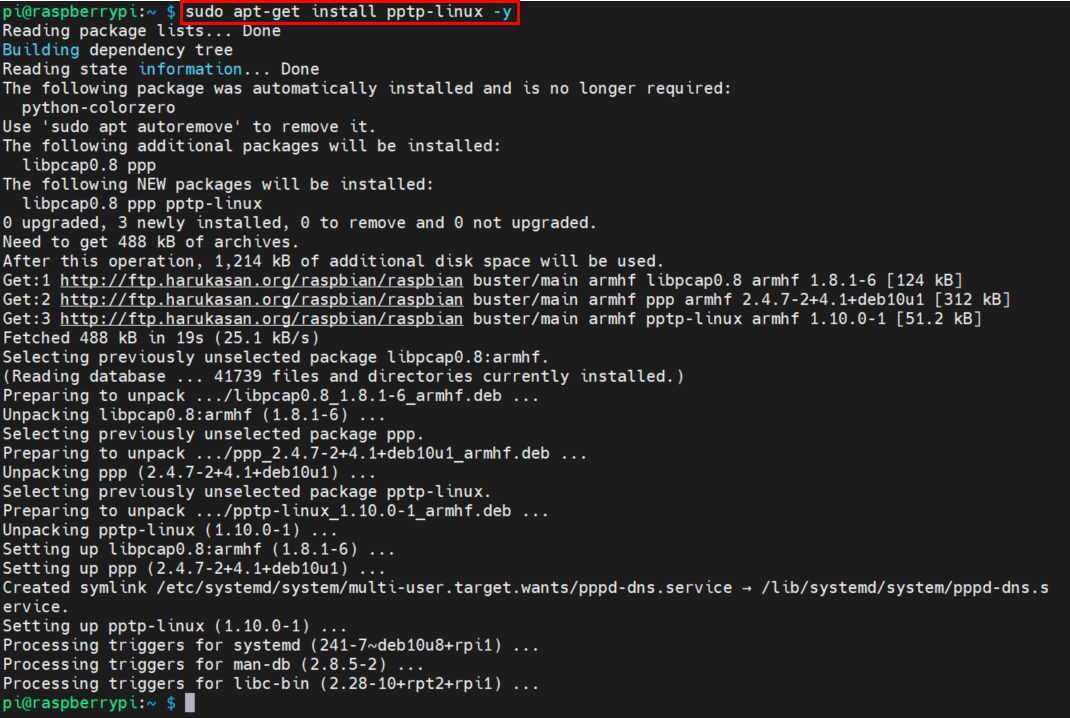
2. pptp 설정

sudo pptpsetup 예시
--create <pptp TUNNEL> kicox : 자신이 정하면 됩니다
--server <SERVER> kicox.iptime.org : ipTIME DDNS name
--domain <DOMAIN> 생략
--username <USERNAME> kicoxvpn : ipTIME에서 설정한 vpn ID
--password <PASSWORD> ******** : ipTIME에서 설정한 vpn PW
--encrypt
--start
예시] 와 같이 하면 ipTIME VPN Server에 접속이 됩니다
sudo pptpsetup --create kicox --server kicox.iptime.org --username kicoxvpn --password ******** --encrypt --start

3. pptp VPN 연결 확인
아래와 같이 새로운 인터넷 연결이 확인 됩니다
ifconfig

ipTIME VPN Server에서 확인 해보면 아래와 같이 표시 됩니다

4. pptp 연결, 끊기
연결 : sudo pon kicox
끊기 : sudo poff kicox

5. 접속 Log 보는 방법
sudo pon kicox debug dump logfd 2 nodetach

이상입니다
DS5QDR 73!